参数建立后,对参数大小改变有以下几种方法:
在选择工作区中的参数(框选或者点选参数等号以前部分),通过按键盘上的【 】或者【—】键可以使参数值增加或减小。默认改变幅度受参数数量影响,如参数值是 1.00,则是以 0.01 个单位改变。可以【右键】参数,选择【属性】,进行修改。也可以选择一个参数,单击【编辑】—【属性】,修改变化幅度,如图所示。
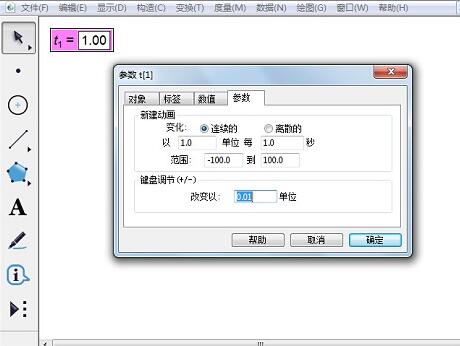
方法2:双击工作区中的参数,打开【编辑参数】对话框(如上右图),可以直接输入需要的值。
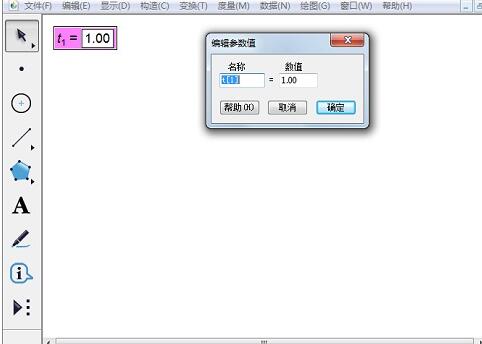
方法3:对参数进行【动画】和【移动】。选定参数后,【编辑】—【操作类按钮】—【动画】,打开参数的动画属性对话框,根据需要进行相关设置。单击【确定】后,在工作区中出现一个【动画参数】按钮,单击此按钮参数按设置进行变化。这里的【范围】只是动画参数时的范围,使用其它方式改变参数大小,参数大小不受这个【范围】限定。
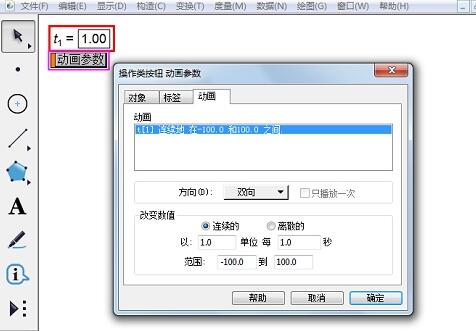
选定两个参数后,【编辑】—【操作类按钮】—【移动】,打开【操作类按钮】—【移动】对话框,根据需要进行相关设置。单击【确定】后,在工作区中出现一个【移动参数】按钮。单击此按钮第一个选定的参数数值,向第二个参数值变化,直到相等才停止变化。第二个参数可以是度量值或者计算值。
方法4:默认新建的参数都有编辑框(可以在【编辑】—【参数选项】—【文本】中设置),点击编辑框,直接输入数值即可。
方法5:当鼠标不是在参数编辑框中编辑数字状态,参数也不是被选定状态时,光标的【工】字在参数编辑框的上或者下边框,迅速点住左键同时向上或向下拖离鼠标,可以按照参数属性中的基本变化值改变参数。向下拖离减小参数,向上拖离增大参数。参数改变速率与鼠标距离编辑框距离成正比。
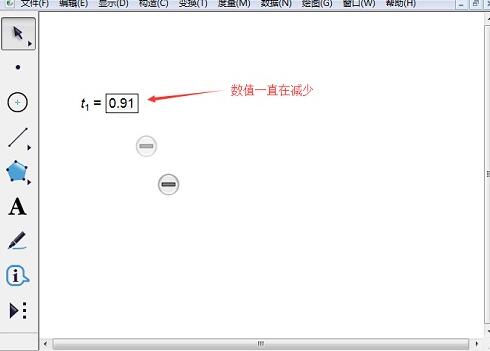
方法6:右键参数,可选【增加数值】和【减少数值】,点一次,增加或减少默认设定的变化值。
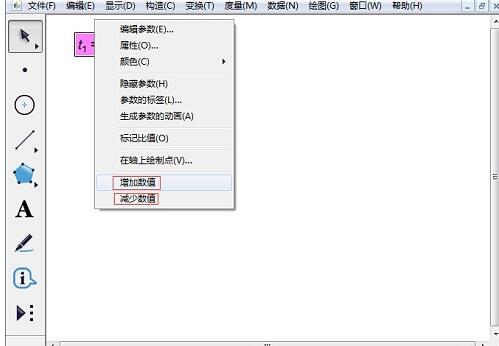
以上是几何画板控制参数值的大小的详细方法的详细内容。更多信息请关注PHP中文网其他相关文章!




